安装ssh
sudo apt-get install ssh
配置ssh
- 编辑ssh的配置文件/etc/ssh/sshd_config,需要更改的语句如下:
- StrictModes yes改为:StrictModes no
- #PubkeyAuthentication yes改为:PubkeyAuthentication yes(即删掉#符号)
- #AuthorizedKeysFile %h/.ssh/authorized_keys改为:AuthorizedKeysFile %h/.ssh/authorized_keys(即删掉#符号)
-
重启ssh服务
sudo /etc/init.d/ssh restart
安装puttygen
在官网直接下载:https://www.puttygen.com/download-putty 在这个网址上直接搜索puttygen,将其下载下来。
生成私钥和公钥
-
点击如下Generate按钮,然后鼠标在红框范围内随意滑动,直到进度条完毕。
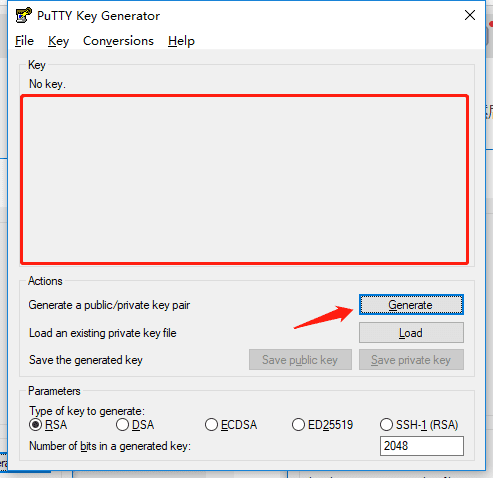
-
复制公钥信息(即红框中字符串)备用,并且保存私钥到本地文件夹中(点击红色箭头所指按钮,即Save private key)
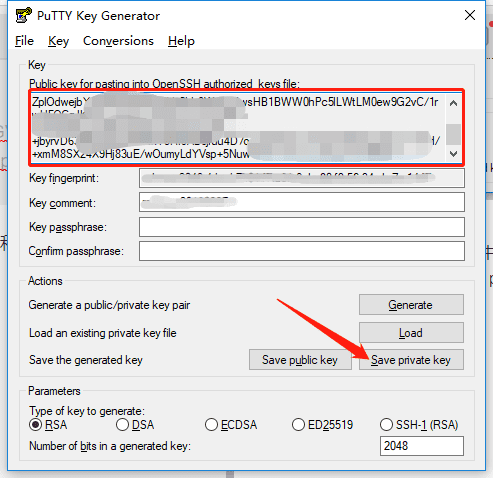
- 将公钥信息保存到用户根目录中的~/.ssh/authorized_keys文件中,如果没有这个文件就自己创建一个,PS:最好将.ssh文件夹和authorized_keys文件的权限都设置为700。
安装pageant
- 在官网安装pageant:https://www.puttygen.com/download-putty 在这个网址上直接搜索pageant,将其下载下来。
-
打开pageant,添加刚刚我们保存的私钥,点击Add Key,找到刚刚存放的私钥的地址即可:
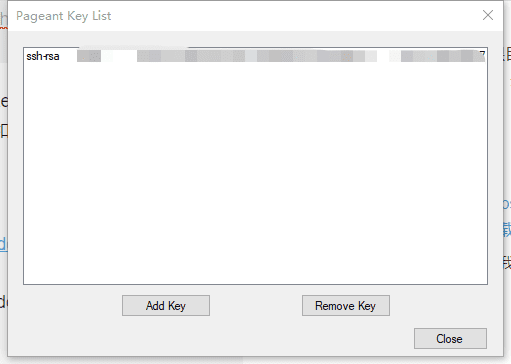
配置putty
-
配置ip,将ip地址填写进红框编辑栏中:
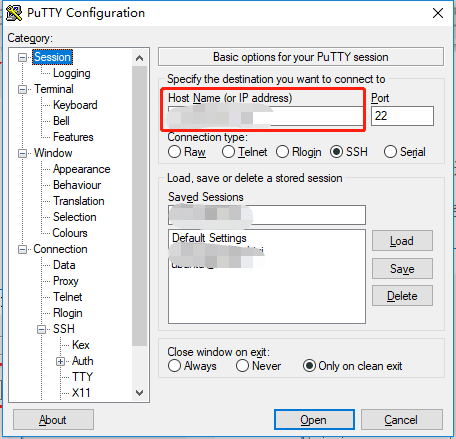
-
配置用户名,将用户名填写进红框编辑栏中:
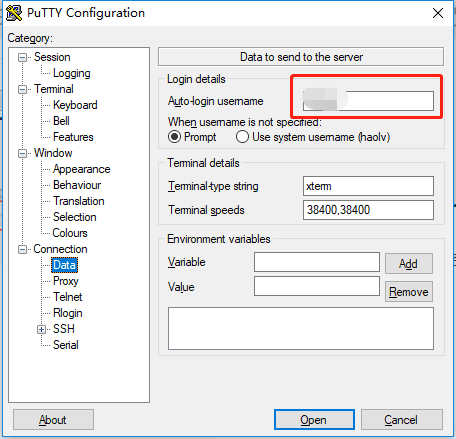
-
配置私钥,点击Browse…,选择私钥所在地址:
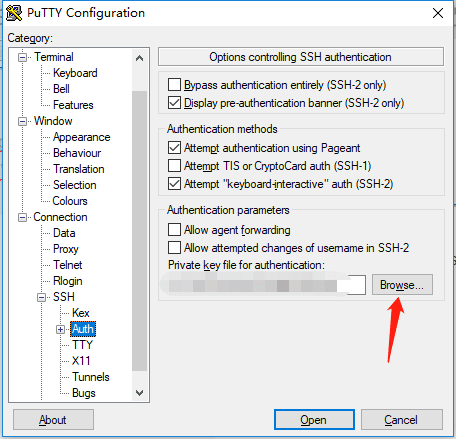
-
回到Session界面,为这个登陆信息取个别名填入红框编辑栏中,然后点击右边的Save按钮,双击生成的登陆信息或者点击下方的Open按钮即可putty远程登陆ubuntu主机
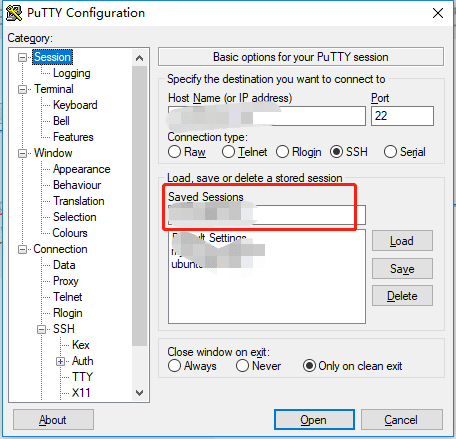
疑难杂症
如果出现server refused our key的情况,可以参考这个网址解决问题:
https://blog.51cto.com/callmepeanut/1336864
本文地址:http://www.45fan.com/a/question/99814.html
